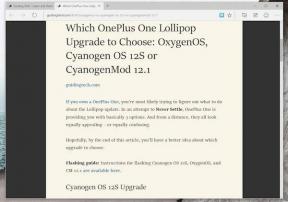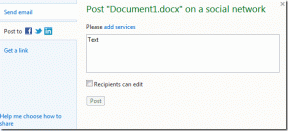Windows 10: Χρησιμοποιήστε εικονικές επιφάνειες εργασίας για να αυξήσετε την παραγωγικότητα
Miscellanea / / November 29, 2021

Το Spaces είναι το αγαπημένο μου χαρακτηριστικό επί Μακ. Τώρα, τα Windows παίρνουν εγγενώς μια γεύση από εικονικούς επιτραπέζιους υπολογιστές στα Windows 10. Φυσικά, εκεί ήταν ήδη εφαρμογές τρίτων που σας επιτρέπουν να το κάνετε αυτό, αλλά οι εγγενείς λειτουργίες κάνουν μεγάλη διαφορά. Πρώτον, η λειτουργικότητα είναι εύκολα προσβάσιμη σε εκατομμύρια χρήστες σε όλο τον κόσμο. Δεύτερον, είναι στενά ενσωματωμένο με το λειτουργικό σύστημα.
Νομίζω ότι οι εικονικοί επιτραπέζιοι υπολογιστές (ή Προβολή εργασιών όπως το αποκαλούν τα Windows) θα είναι μια μεγάλη ώθηση της παραγωγικότητας. Διαβάστε παρακάτω για να μάθετε περισσότερα σχετικά με αυτό.
Χρήση και δημιουργία εικονικών επιτραπέζιων υπολογιστών
Στα Windows 10, θα δείτε ένα νέο εικονίδιο στη γραμμή εργασιών, ακριβώς δίπλα στη νέα γραμμή αναζήτησης της Cortana που εμφανίζει δύο κλιμακωτά παράθυρα. Αυτό είναι το Προβολή εργασιών κουμπί.

Θα δείτε τώρα μια μαύρη γραμμή που είτε θα εμφανίζει όλους τους τρέχοντες εικονικούς επιτραπέζιους υπολογιστές είτε θα σας το ζητήσει
Προσθήκη επιφάνειας εργασίας. Οι προεπισκοπήσεις που βλέπετε εδώ θα είναι ζωντανές, ώστε να έχετε μια αίσθηση του ποια παράθυρα αποτελούν μέρος ποιας επιφάνειας εργασίας.
Συντόμευση πληκτρολογίου: Φυσικά, θα θέλετε να κάνετε γρήγορη εναλλαγή μεταξύ εικονικών επιτραπέζιων υπολογιστών. Χρησιμοποιήστε τη συντόμευση πληκτρολογίου Windows + καρτέλα για να φτάσετε στην εναλλαγή προβολής. Το τρέχον παράθυρο θα επισημανθεί. Τύπος Αυτί ξανά για μετάβαση σε Λειτουργία προβολής εργασιών και μετά επιλέξτε την επιφάνεια εργασίας που θέλετε.
Για να μετακινήσετε ένα παράθυρο εφαρμογής σε άλλη επιφάνεια εργασίας, μεταβείτε στο Προβολή εργασιών, κάντε δεξί κλικ στη μικρογραφία και επιλέξτε Μετακομίζω κάπου > Επιφάνεια εργασίας.

Ενώ οι επιτραπέζιοι υπολογιστές είναι διαφορετικοί, η γραμμή εργασιών εξακολουθεί να είναι κοινή. Έτσι, όταν βλέπετε μια γραμμή κάτω από ένα εικονίδιο γραμμής εργασιών για μια ενεργή εφαρμογή, αυτό σημαίνει ότι η εφαρμογή είναι ανοιχτή σε άλλη επιφάνεια εργασίας και μπορείτε να κάνετε κλικ στο εικονίδιο για να φτάσετε εκεί.

Για τι είναι καλό?
Οι εικονικοί επιτραπέζιοι υπολογιστές είναι ιδανικοί για την εκχώρηση διαφορετικών περιβαλλόντων για διαφορετικά είδη δραστηριοτήτων. Μπορείτε να έχετε έναν επιτραπέζιο υπολογιστή μόνο για email και επικοινωνίες, για εργασία, για προσωπικά αντικείμενα και πολλά άλλα. Με αυτόν τον τρόπο δεν ανακατεύετε τα πράγματα.
Μπόνους: Διαχείριση παραθύρων
Τα Windows 10 προσφέρουν επίσης καλύτερη διαχείριση παραθύρων. Τώρα, όταν συνδέετε ένα παράθυρο στα αριστερά/δεξιά (είτε σύροντάς το στην άκρη είτε χρησιμοποιώντας τη συντόμευση Win + πλήκτρα βέλους), τα Windows 10 θα σας εμφανίσουν αυτόματα τα υπόλοιπα παράθυρα σε αυτήν την επιφάνεια εργασίας. Μπορείτε απλώς να κάνετε κλικ σε ένα και θα καταλάβει την υπόλοιπη οθόνη.

Αυτό κάνει το multitasking πολύ εύκολο.
Ειλικρινά, τα Windows 10 έχουν πολύ δρόμο να διανύσουν για να ανταγωνιστούν το OS X Spaces, το οποίο από μόνο του δεν είναι το καλύτερο που θα μπορούσε να είναι. Αυτήν τη στιγμή, δεν υπάρχει γρήγορος και εύκολος τρόπος να μετακινήσετε ένα παράθυρο από τη μια επιφάνεια εργασίας στην άλλη. Επίσης, δεν μπορείτε να έχετε διαφορετικές ταπετσαρίες για διαφορετικούς εικονικούς επιτραπέζιους υπολογιστές. Αλλά απέχουμε ακόμα πολύ από την επίσημη κυκλοφορία. Ας ελπίσουμε ότι αυτά τα ζητήματα θα έχουν λυθεί μέχρι τότε.
Σας αρέσουν τα Windows 10 μέχρι στιγμής; Μοιραστείτε μαζί μας στα σχόλια παρακάτω.